NTREGOPT est un outil d'optimisation de registre pour Windows. Ce programme compacte le registre à la taille minimale possible en supprimant tout espace libre qui peut être laissé après l'installation ou la désinstallation d'applications dans le système. Notez que ce programme ne modifie en aucune façon le contenu du registre.
L'optimisation du registre en tant que tâche planifiée
NTREGOPT peut être exécuté en mode silencieux à l'aide du paramètre /silent et peut être exécuté en tant que tâche planifiée. Voici les instructions.
Important: vous devez redémarrer le système immédiatement car toute modification apportée au registre après l'exécution de NTREGOPT est perdue après le redémarrage. L'utilisateur est censé fermer toutes les applications en cours d'exécution avant de poursuivre le processus d'optimisation du registre. Dans ce cas, nous allons lancer NTREGOPT à l'aide d'un VBScript afin que l'utilisateur soit averti d'un redémarrage du système qui aura lieu une fois l'optimisation terminée.
En outre, n'exécutez pas NTREGOPT lorsque des mises à jour (à partir de Windows Update) sont en attente d'installation, ou lorsqu'un redémarrage est déjà en attente.
Suivez d'abord ces étapes préliminaires:
- Téléchargez et installez NTREGOPT s'il n'est pas déjà installé.
- Téléchargez ntregopt.zip et enregistrez-le sur le bureau. Extrayez le fichier ntregopt.vbs (qui est le script de lancement) dans un dossier permanent. Il s'agit du fichier que nous allons exécuter à l'aide du Planificateur de tâches.
1. Ouvrez le Planificateur de tâches à partir du Panneau de configuration ou en exécutant la commande control schedtasks depuis Démarrer, Rechercher.
2. Dans le volet Actions à droite, cliquez sur Créer une tâche…

3. Tapez un nom pour la tâche que vous souhaitez créer (par exemple NTREGOPT ) et attribuez éventuellement une description.
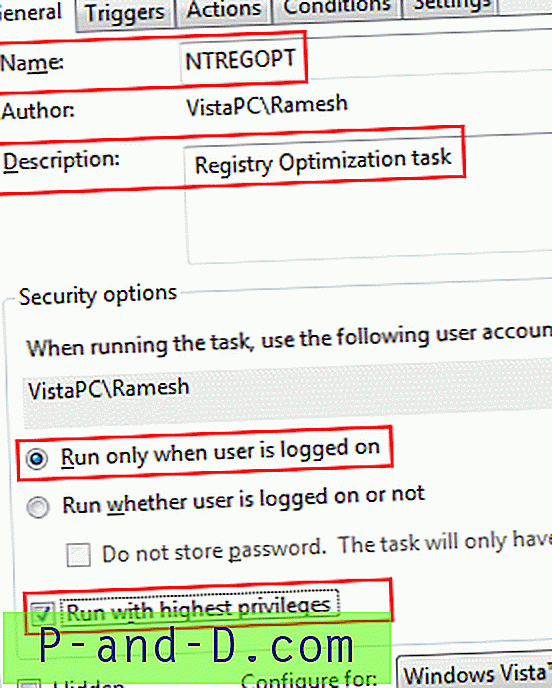
4. Activez l'option Exécuter avec les privilèges les plus élevés . Ceci est une étape importante.
5. Sélectionnez l'onglet Déclencheurs et cliquez sur Nouveau
6. Dans la fenêtre Nouveau déclencheur, configurez les paramètres comme vous le souhaitez (par exemple, Hebdomadaire ), puis cliquez sur OK
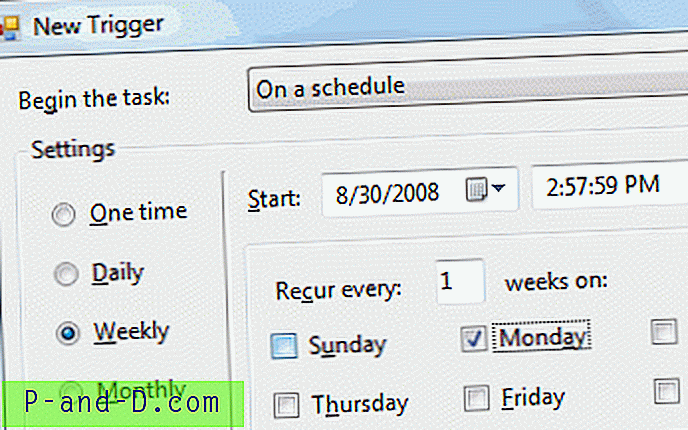
7. Sélectionnez l'onglet Action et cliquez sur Nouveau
8. Dans la zone de texte Programme / script :, mentionnez le chemin d'accès complet à NTREGOPT.VBS (par exemple, "D: \ Scripts \ NTREGOPT.VBS")
Remarque: Si le chemin contient des espaces, incluez-le entre guillemets doubles.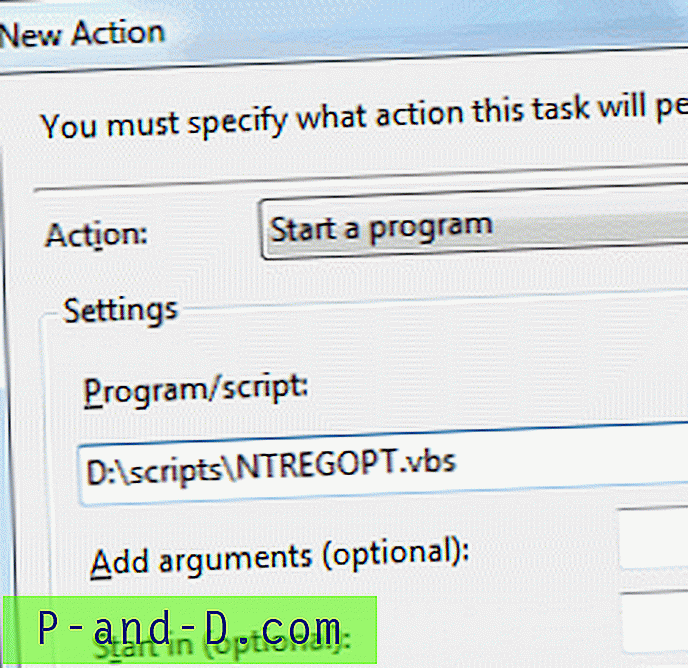
10. Cliquez sur OK, OK .
Vous avez maintenant créé une nouvelle tâche pour exécuter l'optimisation du registre une fois par semaine. Lorsque la tâche s'exécute, vous verrez des fenêtres de message comme indiqué ci-dessous.
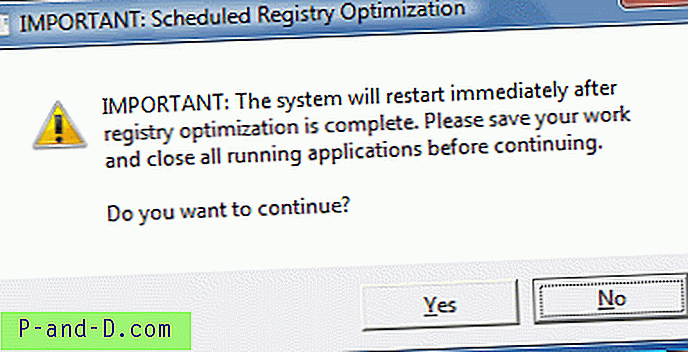
11. À ce stade, enregistrez votre travail et fermez toutes les applications en cours d'exécution avant de cliquer sur Oui .
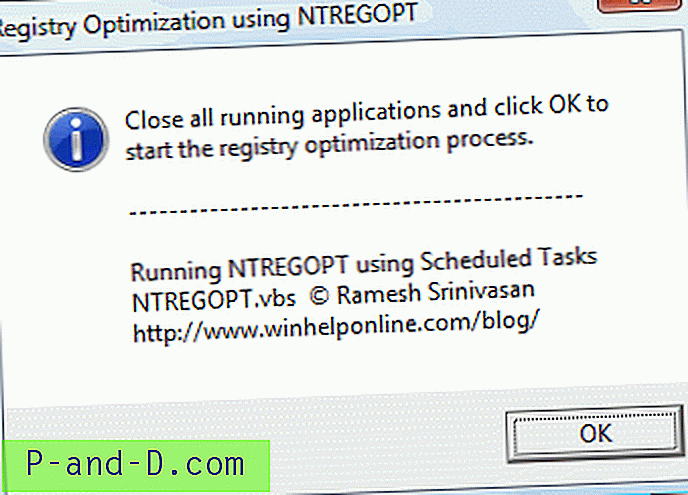
12. Cliquez sur OK pour démarrer la tâche d'optimisation du registre.
Commutateurs NTREGOPT - à partir de Readme.txt
Si vous prévoyez d'exécuter NTREGOPT à l'aide d'un raccourci, voici les paramètres de ligne de commande que vous souhaitez connaître. L'exécution simple de NTREGOPT.EXE sans aucun commutateur fonctionnera également.
NTREGOPT silent [/ noprogresswindow] [/ reboot]
Description des commutateurs de ligne de commande:





